Od czasu premiery Destiny 2 strzelanka science fiction Bungie mogła się niewiele zmienić, jeśli wrócisz do niej po chwili. Ta hybrydowa strzelanka FPS łączy różne elementy z klasyki i innych gatunków, ale niewiele się zmieniło, choć pojawiła się z drobnymi poprawkami tu i tam i pewnymi zmianami równowagi.
Jak w każdej innej grze, zawsze są chwile, w których pojawiają się błędy i nie masz pojęcia, co one oznaczają. To samo dotyczy Destiny 2, której kody błędów są dość liczne, niektóre wciąż są sprawdzane, aby znaleźć poprawki.
Jeśli rozłączysz się z Destiny 2, zobaczysz komunikat o błędzie z kodem u dołu. Każdy z tych kodów błędów wskazuje inny rodzaj rozłączenia i pomaga śledzić, co powoduje utratę łączności z grą.
Przed przystąpieniem do rozwiązywania problemów należy sprawdzić znane przerwy w działaniu usług, które mogą wpłynąć na łączność.
Kody błędów można podzielić na dwa:
- Błędy platformy, które występują podczas gry lub podczas instalacji i są oznaczone ciągiem cyfr i / lub liter
- Błędy przeznaczenia, które pojawiają się podczas instalacji lub gry i często są jednym słowem dla zwierzęcia, rośliny lub instrumentu muzycznego, jak zobaczysz poniżej.
Wybraliśmy te typowe i wymieniliśmy je tutaj, abyś mógł wiedzieć, co robić, gdy pojawią się podczas gry.
Jak naprawić częste kody błędów Destiny 2
- Błąd Wiele rozłącza się
- Błąd Pawiana
- Błąd Łasica / Jastrząb
- Błąd Pszczoła / Mucha / Lew
- Błąd Buffalo
- Błąd Marionberry
- Błąd kurczaka
- Błąd stonoga
- Błąd Sałata i Anteater
- Błąd kapusty
- Błąd owiec
- Błąd Szczypiorek
- Błąd bobra / płazińca / lamparta
- Błąd termitów
- Błąd Brokuły
- Błąd Dzik
- Błąd Żółw
- Błąd Mulberry / Toad / Nightingale / Lime
- Błąd urwis
- Błąd Oyster
- Błąd Canary
- Błąd spadzi
- Błąd Tapira
1. Wiele rozłączeń
Jeśli otrzymasz ten sam kod błędu wiele razy, oznacza to, że występuje pojedynczy problem root, taki jak uszkodzone dane w instalacji Destiny lub źródło niestabilności w konfiguracji sieci. W takim przypadku wykonaj następujące czynności:
- Zamknij i uruchom ponownie aplikację
- Uruchom ponownie i wyczyść pamięć podręczną na swojej platformie
- Przełącz się na połączenie przewodowe, jeśli korzystasz z Wi-Fi
- Wyłącz i włącz ponownie sprzęt sieciowy
- Skontaktuj się z dostawcą usług internetowych, aby rozwiązać problemy z potencjalnym ruchem sieciowym, stabilnością lub utratą pakietów.
— ZWIĄZANE Z: Unikaj awarii i błędów Destiny 2, pobierając najnowsze sterowniki NVIDIA i AMD
2. Błąd Pawiana
Ten błąd może być spowodowany utratą pakietów lub rozłączeniami między siecią a Bungie, takimi jak nasycenie ISP lub przeciążenie Internetu, konfiguracje Wi-Fi lub utrata połączenia z mobilnymi punktami dostępowymi. Aby to naprawić, tymczasowo przełącz się na połączenie przewodowe, aby wykluczyć siłę / stabilność sygnału WiFi. Jeśli się powtórzy, wymuś zamknięcie Destiny 2, wykonując następujące czynności w zależności od typu platformy:
Xbox 360:
- Naciśnij przycisk Guide
- Naciśnij przycisk Y, aby wrócić do deski rozdzielczej
Xbox One:
- Naciśnij przycisk Xbox w grze / aplikacji
- Sprawdź, czy kafelek dużej aplikacji jest podświetlony
- Naciśnij przycisk menu
- Wybierz Quit
3. Błąd Łasica / Jastrząb
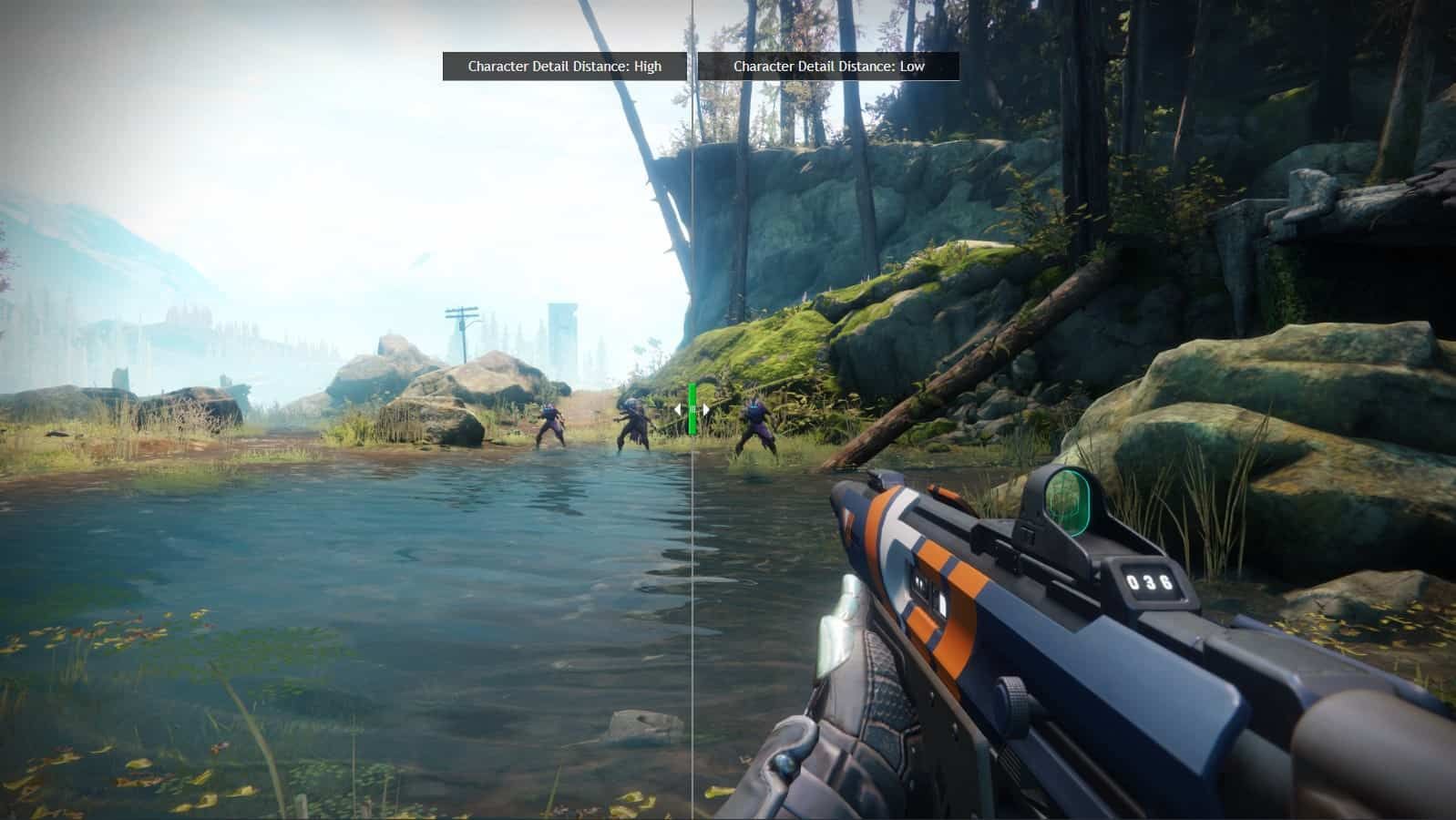
Znaczenie: Ten błąd był wcześniej zgrupowany w Centipede, ale jest to błąd podziału. Aby rozwiązać ten problem, tymczasowo przełącz się na połączenie przewodowe, aby wykluczyć połączenie jako potencjalnego winowajcę, a następnie wyłącz i włącz zasilanie konsoli, jeśli nie możesz uruchomić Destiny 2, przytrzymując przycisk zasilania przez 5 do 10 sekund, aż się zresetuje.
— POWIĄZANE: Ogromne zapotrzebowanie na 68 GB miejsca w Destiny 2 zapewnia graczom przewagę
4. Błąd Pszczoła / Mucha / Lew
Te trzy błędy są spowodowane ogólnymi problemami z rozłączeniem między tobą a trasami, które ruch przechodzi przez Internet, aby połączyć się z Bungie. Takie problemy obejmują utratę pakietów, rozłączenia między siecią domową a bungie, takie jak nasycenie ISP lub przeciążenie Internetu, a także wadliwa konfiguracja połączenia lub okablowanie.
Takie rozłączenia mogą być również spowodowane przepustowością żądaną przez inne aplikacje i urządzenia, dzięki czemu można również uniknąć udostępniania plików, przesyłania strumieniowego wideo lub innych zadań, które zużywają przepustowość na urządzeniach podłączonych do sieci lub aplikacjach konsoli działających w tle.
5. Błąd Buffalo
Ten błąd występuje w przypadku graczy, którzy nie zalogowali się na swoje konto platformy, usługa platformy jest w trakcie konserwacji lub subskrypcja wygasła. Rozwiązaniem jest zalogowanie się na konto platformy i odnowienie subskrypcji, w przeciwnym razie konserwacja musi zostać zakończona, zanim będzie można ponownie grać.
6. Błąd Marionberry
Ten błąd wskazuje na problem z konfiguracją sieci, gdy ustawienia sieci lub kontroli rodzicielskiej zmieniają się w sieci lub konsoli do gier albo po blipie WiFi. Może także pokazywać, kiedy router jest podłączony, ale jest w złym stanie — wadliwe oprogramowanie lub awaria sprzętu. Aby to naprawić, uruchom ponownie router, wykonując następujące czynności:
- Wyloguj się z Destiny 2
- Wyłącz konsolę
- Wyłącz i włącz ponownie router lub modem, wyłączając je i odczekaj 30 sekund, a następnie włącz je ponownie, zaczynając od modemu
- Włącz konsolę i uruchom ponownie Destiny, gdy sieć zostanie ponownie uruchomiona
Uwaga: możesz także dostosować kontrolę rodzicielską na routerze, aby otworzyć połączenia między graczami. Jeśli się powtórzy, wyjątki przekierowania portów i zapory mogą złagodzić błąd.
— ZWIĄZANE: Błąd GameGuard w systemie Windows 10: co to jest i jak to naprawić
7. Błąd kurczaka
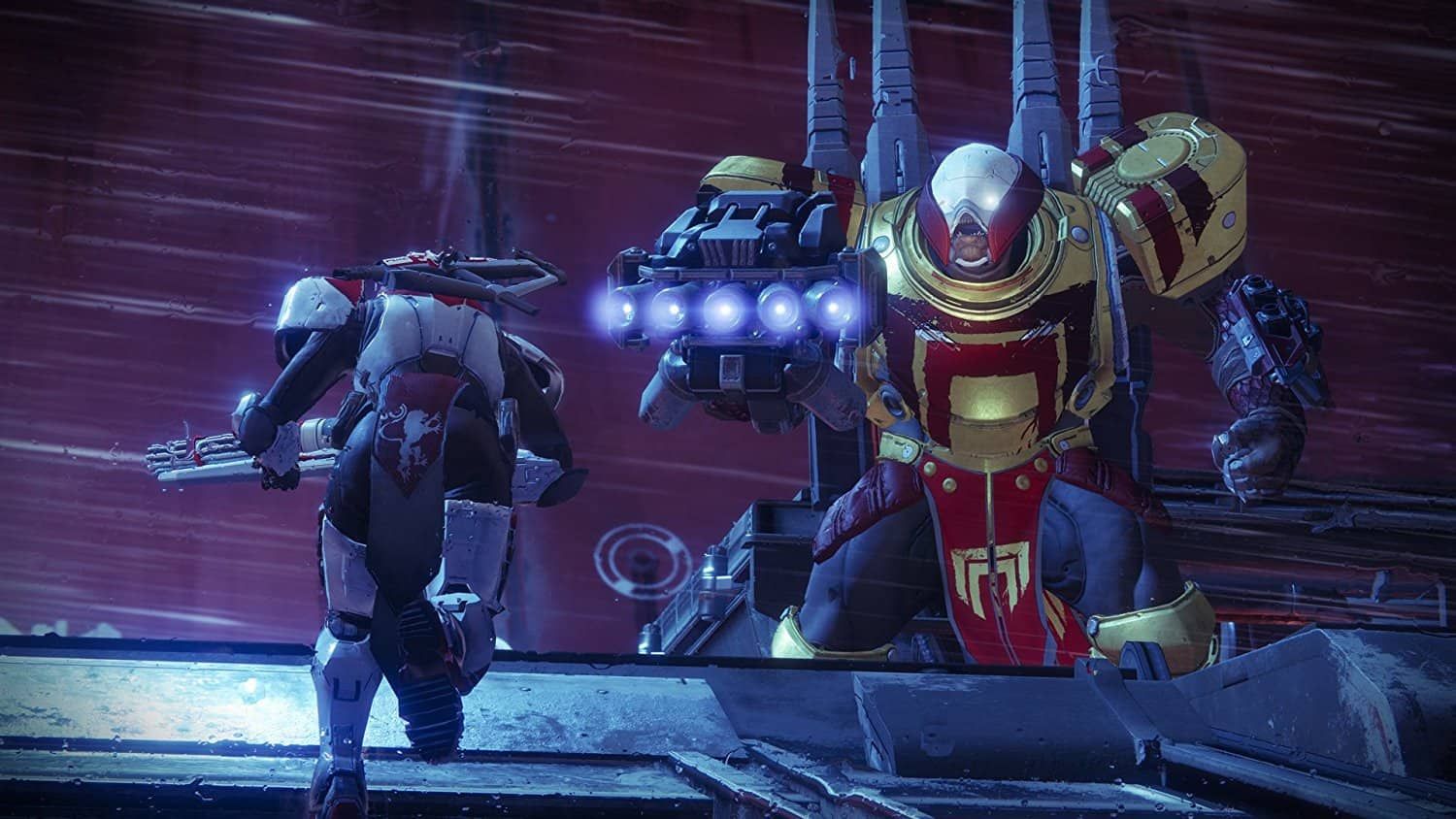
Dzieje się tak, gdy uzyskujesz dostęp do starszej wersji Destiny 2 po udostępnieniu nowej aktualizacji. Aby to naprawić, zaktualizuj Destiny do najnowszej wersji, robiąc to na konsoli:
Xbox One:
- Wyłącz konsolę, aż się wyłączy
- Odłącz go od gniazdka elektrycznego na pięć minut
- Podłącz go ponownie i uruchom ponownie Destiny 2. To zmusi go do sprawdzenia i pobrania aktualizacji
- Uruchom Destiny 2 po pobraniu i zainstalowaniu aktualizacji
8. Błąd stonoga
Jest to ogólny błąd sieci spowodowany utratą połączenia z serwerem. Aby rozwiązać ten problem, przełącz się na połączenie przewodowe lub ustaw NAT na stan otwarty lub typ 1.
Jednak nie wszystkie problemy związane z typem NAT można rozwiązać, na przykład w sieci firmowej lub w college’u / kampusie lub gdy dostawca usług internetowych ogranicza wysyłany / odbierany ruch — jest to poza twoją kontrolą, więc nie możesz sam go rozwiązać.
9. Błąd Sałata i Anteater
Jeśli wystąpią oba te problemy, pamiętaj, że Bungie aktywnie je śledzi, a my zaktualizujemy to, gdy zostanie podane rozwiązanie.
— ZWIĄZANE: Jak naprawić błąd „Czy posiadasz tę grę” 0x803F8001
10. Błąd kapusty
Może się to zdarzyć, gdy ustawienia routera blokują komunikację do lub z usług Destiny 2. Aby rozwiązać ten problem, zapoznaj się z instrukcją obsługi routera, aby skorzystać z poniższych rozwiązań, ponieważ niektóre strony ustawień mogą mieć alternatywne konwencje nazewnictwa w zależności od producenta urządzenia:
- Podłącz konsolę bezpośrednio do routera za pomocą połączenia przewodowego lub WiFi. Możesz napotkać więcej problemów, jeśli spróbujesz połączyć się z Destiny przez router podłączony do alternatywnego routera. Aby uzyskać najlepsze wyniki, podłącz do routera podłączonego do modemu
- Na stronie ustawień routera przejdź do Strona główna> Przybornik> Firewall.
- Utwórz nowy poziom zapory w ustawieniach routera. Możesz to nazwać Destiny 2.
- Na stronie ustawień routera przejdź do Strona główna> Przybornik> Gra Udostępnianie aplikacjii skonfiguruj następujące ustawienia: Włącz UPnP, wyłącz „Rozszerzone zabezpieczenia” i wyłącz „przypisane gry Aplikacje ”
11. Błąd owiec

Dzieje się tak, gdy próbujesz dołączyć do drużyny ogniowej, w której członek nie zaktualizował się do najnowszej wersji Destiny 2. Aby rozwiązać problem, zamknij i uruchom ponownie Destiny, aby rozpocząć aktualizację.
Uwaga: Jeśli konsola nie zaktualizuje automatycznie Destiny, zaktualizuj ją ręcznie. Jeśli wszyscy gracze grają w najnowszą wersję Destiny, spróbuj wznowić grę i sprawdź, czy to pomoże.
12. Szczypiorek błędów
Bungie próbuje znaleźć główną przyczynę tego problemu, ale jeśli otrzymasz go podczas gry, spróbuj rozwiązać problem, wykonując następujące czynności:
- Zaktualizuj sterowniki karty graficznej lub zainstaluj je ponownie, jeśli błąd będzie się powtarzał. Możesz to również zrobić ręcznie
- Użyj funkcji skanowania i naprawy, aby upewnić się, że aplikacja jest poprawnie zainstalowana.
— ZWIĄZANE: kwietniowa aktualizacja systemu Windows 10 powoduje zawieszanie się gier, zacinanie się i błędy [FIX]
13. Bóbr / Flatworm / Leopard
Te błędy są spowodowane brakiem połączenia konsoli z konsolą innego gracza przez Internet. Może to być spowodowane problemami z jakością połączenia, takimi jak utrata pakietów, nasycenie ISP lub przeciążenie Internetu, wadliwe okablowanie lub konfiguracje Wi-Fi oraz problemy z konfiguracją routera / sieci.
Są powszechne, gdy wiele konsol łączy się za pośrednictwem jednego routera z Internetem, ale niektóre rozwiązania tego obejmują:
- Włączanie UPnP na routerze
- Otwarcie NAT, aby zmniejszyć częstotliwość błędu
- Przełączanie na połączenie przewodowe z połączenia WiFi
14. Błąd termitów
Jeśli pojawi się ten błąd, spróbuj wznowić grę lub cokolwiek robiłeś przed pojawieniem się błędu. Jeśli się powtórzy, wyjdź z Destiny 2 i ponownie uruchom grę.
Możesz także użyć narzędzia Skanuj i napraw, po czym możesz pobrać i zainstalować pliki na końcu procesu skanowania i naprawy, a następnie ponownie uruchomić Destiny 2 i spróbować ponownie.
15. Błąd Brokuły
Błędy te oznaczają, że występuje problem z wykryciem karty graficznej odtwarzacza i są spowodowane awarią sterownika. Aby to naprawić, upewnij się, że system operacyjny i sterowniki karty graficznej są aktualne w najnowszej wersji.
— ZWIĄZANE: Poprawka: „W tej grze musisz być online” Błąd Xbox
16. Błąd Dzik

Jeśli pojawi się ten błąd, możesz tracić połączenie z Xbox Live podczas pobierania łatek lub próby załadowania zawartości. Podobnie, jeśli przypadkowo anulujesz pobieranie, możesz otrzymać błąd Dzik.
Jeśli instalacja się zatrzyma, przejdź do okna Aktywne pobieranie lub Zarządzanie pobieraniem w systemie i sprawdź pasek postępu przed anulowaniem pobierania.
Dzik pojawia się również podczas korzystania z połączeń bezprzewodowych, więc możesz spróbować użyć połączenia przewodowego, ponieważ utrata go zatrzyma pobieranie bez opcji wznowienia. W przeciwnym razie usuń i uruchom ponownie proces pobierania.
Jeśli nie pobierasz poprawki ani aktualizacji, może to oznaczać problem z usługą, który może oznaczać ograniczoną łączność z usługami Xbox Live lub jej brak, co powoduje błąd z powodu niepowodzenia ładowania zawartości.
Czasami możesz zobaczyć błąd Dzika w rzadkich przypadkach, gdy występuje niezgodność regionu między Twoim kontem a Destiny 2. Aby to naprawić:
- Zainstaluj Destiny
- Przed uruchomieniem gry utwórz nowe konto i upewnij się, że region nowego konta odpowiada regionowi gry
- Uruchom Destiny 2, aby pobrać aktualizację
- Po pobraniu wyloguj się z bieżącego konta i wróć do pierwotnego konta i uruchom Destiny 2
Jeśli nadal widzisz błąd Dzik, usuń i ponownie zainstaluj Destiny 2 na konsoli.
— POWIĄZANE: 100+ najlepszych gier Windows 10 Store do gry w 2018 roku
17. Błąd żółwia
Jeśli widzisz ten błąd po raz pierwszy, spróbuj ponownie zagrać i wznowić to, co robiłeś przed pojawieniem się błędu, w przeciwnym razie wyjdź i ponownie uruchom grę.
Jeśli błąd się powtórzy, utrzymaj połączenie przewodowe, sprawdź utratę pakietów i wyczyść pamięć podręczną konsoli. Niektórzy użytkownicy zgłosili, że zalogowanie się do sieci z innego urządzenia pomaga rozwiązać błąd.
18. Błąd Mulberry / Toad / Nightingale / Lime
Jeśli pojawi się ten błąd, spróbuj ponownie zagrać lub wznowić to, co robiłeś, zanim się pojawił. W przeciwnym razie, jeśli się powtórzy, wyjdź z Destiny 2 i ponownie uruchom grę.
Jeśli nadal występuje, Bungie prawdopodobnie testuje coś na swoich serwerach, abyś mógł sprawdzić ich oficjalne strony lub strony w poszukiwaniu aktualizacji.
Jeśli nie zniknie, usuń i zainstaluj ponownie grę. Jeśli usunięcie i ponowna instalacja nie pomoże, może to oznaczać uszkodzenie sprzętu lub jego nieprawidłowe działanie.
19. Błąd urwis
Ten błąd oznacza, że nie możesz uruchomić Destiny 2 z powodu ograniczeń nałożonych na twoje konto. Aby to naprawić, wybierz inną aktywność lub przejdź do strony Ograniczenia konta i zasady banowania.
Uwaga: ten błąd może pojawić się dla graczy próbujących uzyskać dostęp do Rafy i mieć postacie poniżej poziomu 20, ale tylko osoby z 20 lub wyższym mogą uzyskać do niej dostęp.
20. Błąd ostrygi
Dzieje się tak, gdy łatki treści lub aktualizacje nie są pobierane. Aby to naprawić, wyłącz i wyłącz sprzęt sieciowy i upewnij się, że masz połączenie przewodowe podczas pobierania i instalowania aktualizacji. W przeciwnym razie spróbuj usunąć i ponownie zainstalować aplikację Destiny 2.
— POWIĄZANE: Jak naprawić komunikaty o błędach EasyAntiCheat w grach Ubisoft
21. Błąd Canary
Ten błąd oznacza, że Destiny 2 nie może wykryć połączenia z siecią, co może wskazywać na możliwy problem z konsolą lub sprzętem sieciowym. Możesz go również uzyskać, jeśli jednocześnie działa wiele instancji Destiny 2, więc może być konieczne zakończenie wszystkich instancji za pomocą Menedżera zadań przed ponownym uruchomieniem gry, aby to naprawić.
Przełącz tymczasowo z WiFi na połączenie przewodowe, aby wykluczyć problemy z łącznością, a następnie ponownie uruchom konsolę i sprzęt sieciowy, taki jak router, modem lub inne.
Uwaga: tymczasowe zerwanie połączenia sieciowego rozłączy Cię z Destiny 2, ale może nie rozłączyć Cię z innymi usługami, takimi jak Xbox Live.
22. Błąd spadzi
Dzieje się tak, jeśli Bungie ręcznie zastąpi publiczny dostęp do działania, zwłaszcza jeśli znaleziono problem lub działanie zostaje wyłączone przed aktualizacją Destiny 2. Sprawdź aktualizacje na oficjalnych stronach i stronach Bungie.
23. Błąd Tapira
Błąd Tapir zwykle występuje na konsolach do gier. Najszybszym sposobem na naprawę jest ponowne uruchomienie konsoli. Jeśli problem nadal występuje po ponownym uruchomieniu urządzenia, spróbuj zainstalować najnowsze aktualizacje systemu i gry. Mamy nadzieję, że te dwie metody naprawią problem.
Czy występuje kod błędu Destiny 2, którego nie ma tutaj na liście? Daj nam znać w sekcji komentarzy poniżej.





